På nuværende tidspunkt ved du sikkert, hvad der er Windows To Go-drev, og hvordan man opretter en i Windows 8 / 8.1. For dem, der er på Windows 7 og også for de brugere, der ikke er opmærksomme på Windows To Go, er det en funktion introduceret med Windows 8 for at installere Windows på USB-drev og bære OS på USB-drev.
Windows To Go-funktionen findes kun i Enterprise-udgaven. Selv om der er nogle løsninger til at oprette Windows To Go-drev på alle udgaver, er der et par gratis værktøjer derude til at installere en hvilken som helst udgave af Windows på USB-drev.
For et år siden talte vi først om WinToUSB. Flere weblogs har siden gennemgået dette værktøj. Ud over Windows 10 og Windows 8.1 er WinToUSB også kompatibel med Windows 7. Det er i enkle ord, du kan nemt installere Windows 7 på USB-drev.

For nylig har udvikleren udgivet WinToUSB 2.0. Den nyeste version af WinToUSB er i stand til at klone din eksisterende Windows-installation til et USB-drev og derefter gøre det bootable. Med andre ord kan du overføre dine nuværende Windows 7/8/10-installationer til et USB-drev for at bruge det som bærbart.
Denne funktion er en velsignelse for mange brugere, der ikke ønsker at udføre en frisk installation af Windows på USB-drev, bare for at oprette et Windows To Go-drev. Funktionen er meget nyttig, da vi heller ikke behøver at installere vores favorit tredjeparts software eller ændre Windows-indstillinger efter oprettelsen af Windows To Go-drev.
Oprettelse af et Windows To Go-drev ved hjælp af WinToUSB er ret simpelt. Du skal bare bladre til din Windows ISO-fil og derefter vælge dit USB-drev for at begynde at oprette Windows To Go-drevet.
Klon nuværende Windows installation til USB og gøre USB bootable
Udfyld nedenstående instruktioner for at klone din eksisterende Windows 10-installation (en anden version af Windows) til et USB-drev og derefter starte drevet.
Trin 1: Tilslut dit USB-drev og sikkerhedskopier alle data til et sikkert sted.
Trin 2: Besøg denne side af WinToUSB, og download den nyeste tilgængelige version af softwaren. Downloadstørrelsen er under 4 MB.
Trin 3: Kør den downloadede WinToUSB eksekverbare og følg instruktionerne på skærmen for at få det installeret.
Trin 4: Kør værktøjet som administrator, klik på det tredje ikon (Fysisk til USB) i venstre rude for at se følgende skærmbillede.
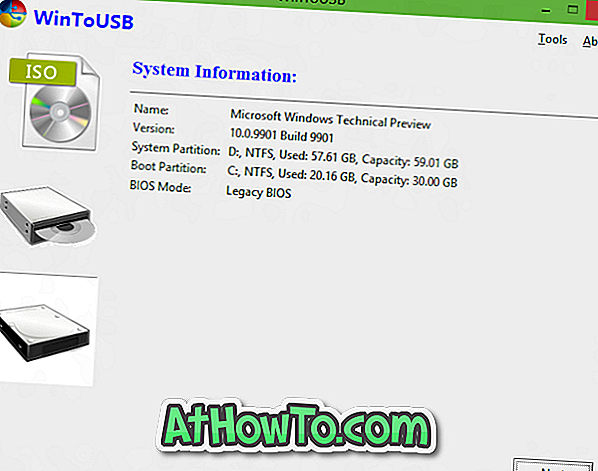
Trin 5: Klik på Næste knap for at se en pop op med "Har du brug for at bygge et WinPE-billede, kan det tage flere minutter. Er du sikker på, at du vil fortsætte? "Besked.
Klik på Ja-knappen.
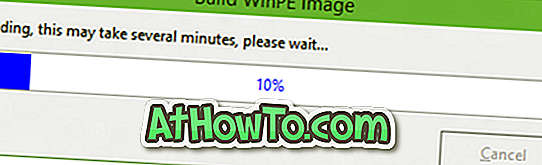
Trin 6: Når WinPE-billedet er klar, bliver du bedt om at vælge destinations-USB-drevet.
Her skal du også vælge systempartition samt bootpartitionen af din eksisterende Windows-installation. Systempartitionen er normalt den lille 100 eller 200 MB partition. Og boot partition er ikke andet end partitionen, der indeholder dine Windows 10 installationsfiler, som normalt er "C" -drev.
Trin 7: Endelig klik på Næste knap. Klik på Ja-knappen, når du bliver bedt om at genstarte din pc.
Efter genstart af din pc starter klonprocessen og kan tage et par timer (afhængigt af din bootpartitionstørrelse og systemydelse). Det er det!
Når din Windows To GO USB-drev er klar, skal du blot ændre opstartsordren i BIOS / UEFI for at starte fra USB for at begynde at bruge drevet. Held og lykke!














